Excel 平均スコアの計算方法: まず、操作する必要がある EXCEL テーブルを開き、次に平均が必要なセルを選択し、次にスタート ツールバーの「オート Sum」の後ろにあるドロップダウン ボタンをクリックし、最後に「平均」を選択し、需要平均のセル範囲を選択し、「Enter」キーをクリックします。

この記事の動作環境: Windows7 システム、Microsoft Office Excel2010、Dell G3 コンピューター。
Excel で平均スコアを見つけるには、平均数式を使用し、平均領域を選択します。
メソッドの手順は次のとおりです:
1. 操作する必要がある EXCEL テーブルを開き、平均値が必要なセルを選択し、[オート Sum] の後ろにあるドロップダウン ボタンをクリックします。スタートツールバーの「」
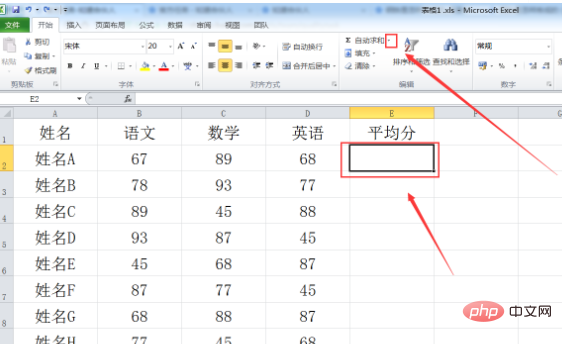
2.「平均」を選択します。
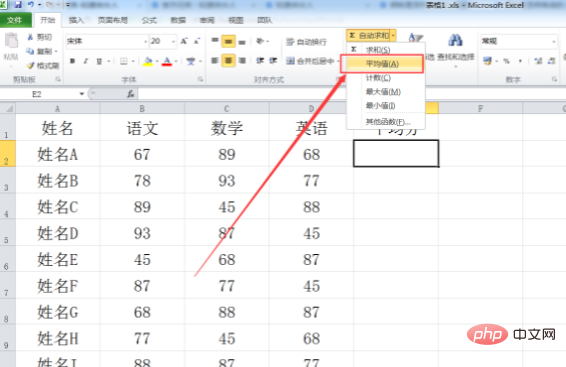
#3. 需要平均のセル範囲を選択し、「Enter」キーをクリックします。
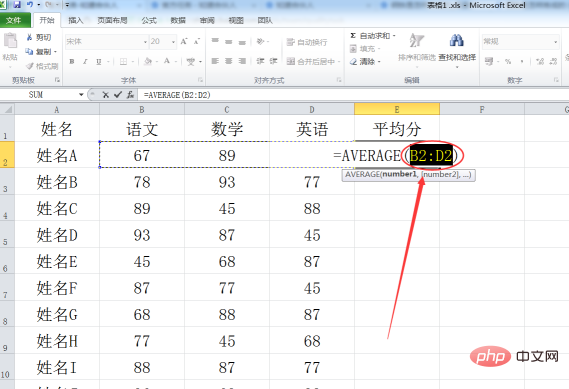
#4. EXCEL テーブルに戻ると、平均化操作が完了していることがわかります。
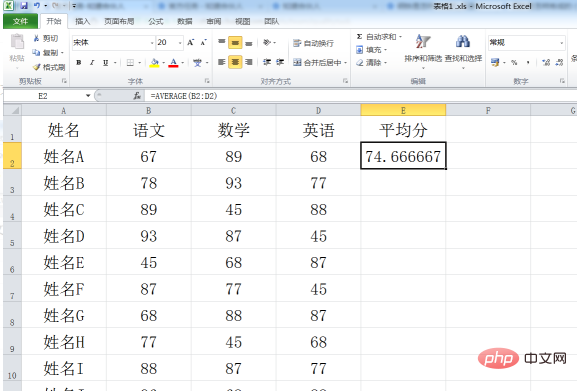
[推奨: Excel チュートリアル ]
5. 送信セルを選択し、「Ctrl D」を押すと、送信元のセルにすばやく入力できます。数式を使用してセルの平均を求めるだけです。
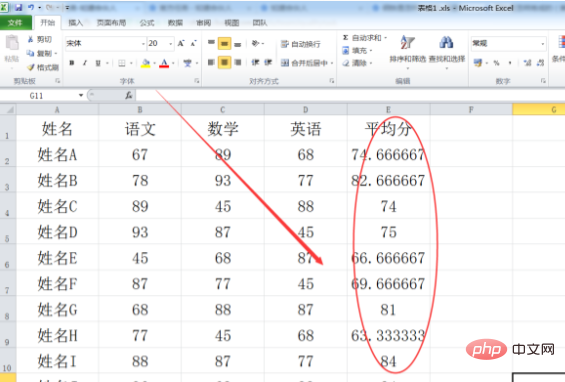
以上がExcelで平均点を計算する方法の詳細内容です。詳細については、PHP 中国語 Web サイトの他の関連記事を参照してください。